


在如今高度依赖网络的时代,稳定的网络连接是保证电脑正常运行和高效工作的重要前提之一。然而,有时候我们可能会遇到网络不稳定的情况,导致网页加载缓慢、文件下载中断或者在线游戏卡顿等问题。因此,及时检测电脑网络的稳定性显得尤为重要。在本文中,我们将介绍如何在Win7操作系统下检测电脑网络是否稳定,以帮助用户快速识别和解决网络问题。
具体方法如下:
1、在网络畅通的情况下,我们可以轻点电脑上的Windows键,打开命令提示符。这有三种方法:一是在运行中输入cmd,二是在搜索栏中输入cmd,三是直接打开命令提示符。
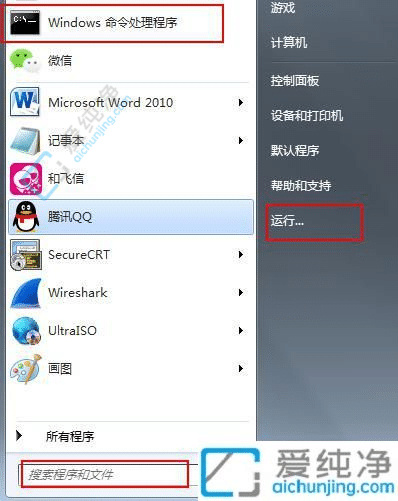
2、打开命令处理程序,通常称为cmd命令行,使用ipconfig命令来查询我们获取的IP地址。通常在家庭网络或者单位网络中,我们获得的是经过网络地址转换(NAT)后的地址,如192.168.1.1这种私网地址。
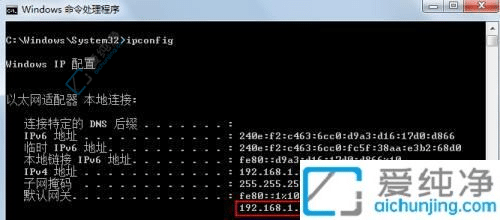
3、检查网络的稳定性非常重要。首先,我们要检查内部网络的稳定性,比如先ping一下网关,即192.168.1.1。如果ping的结果显示时延为1毫秒且没有抖动丢包,说明内部网络正常。(建议经常使用ping -t命令来持续监测)
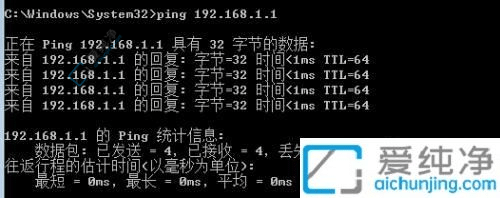
4、另外,确保内部网络没有问题后,我们需要检查外部网络的稳定性。可以尝试ping百度,发送四个数据包来查看结果是否正常。
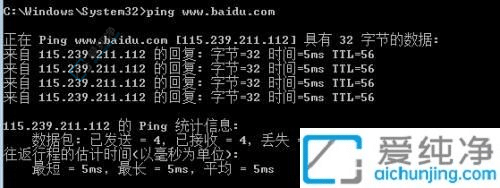
5、接下来,我们可以使用ping -n 50命令,发送50个数据包来进一步测试稳定性。这里的50表示发送的次数,也可以修改为100、1000等。测试结果显示网络非常稳定。
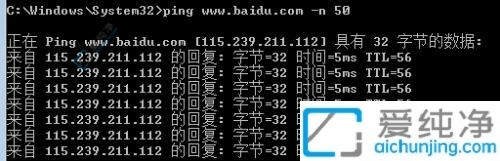
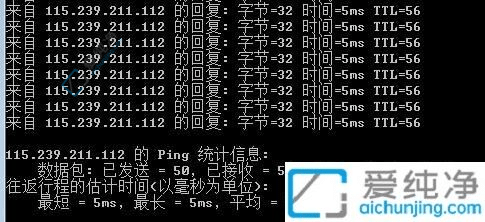
6、除了可能出现服务器或链路断开的问题外,例如通过ping测试国外IP时出现丢包或抖动,这可能是服务器性能问题造成的。

7、网络稳定性还可能受到网络中某些节点或链路的影响。例如,骨干链路的某些部分中断可能导致其他链路负载过高,进而影响某些方向的网络质量。
通过上面的方法,我们可以有效地检测Win7电脑的网络是否稳定。如果网络不稳定,可以尝试重新启动路由器、检查网络设置或与网络服务提供商联系来解决问题。希望这篇文章能帮助到那些苦于网络不稳定而影响上网体验的朋友们。同时,在检测网络时,也可以使用一些第三方网络检测工具来获取更详细的信息。
| 留言与评论(共有 条评论) |